Pycharm はプロジェクトに対応する環境を構成します (Pycharm で直接新しい環境を作成します) + ライブラリをインポートします
1. 新しいプロジェクトを作成する
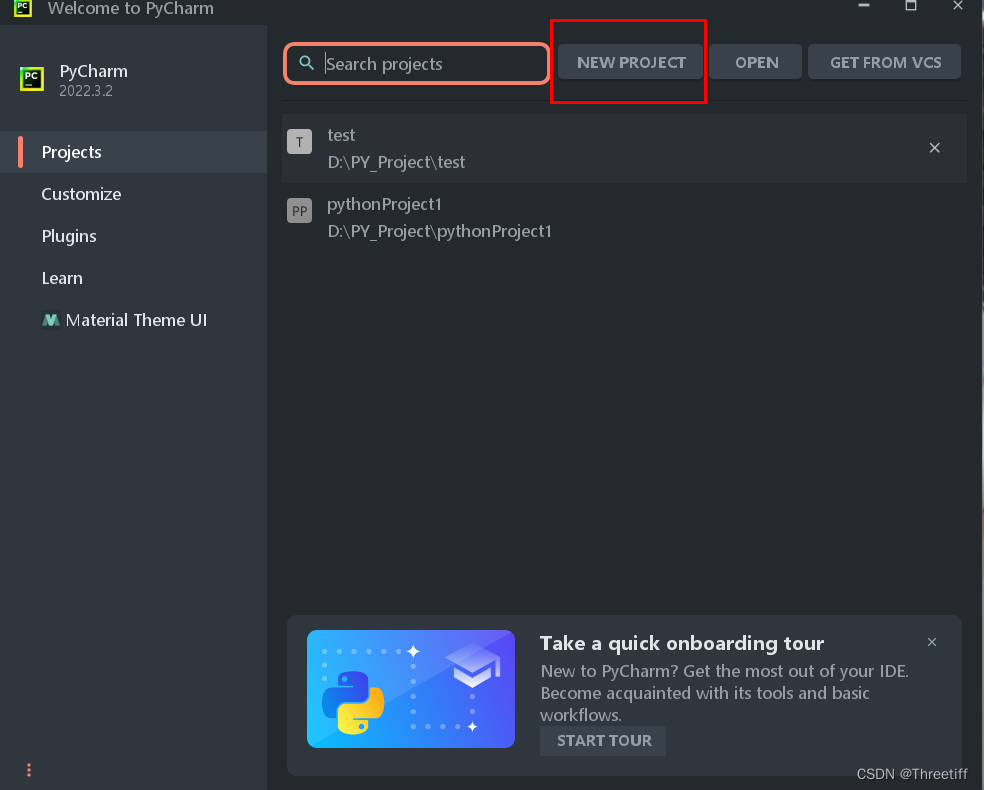
conda を使用して新しい環境を作成する
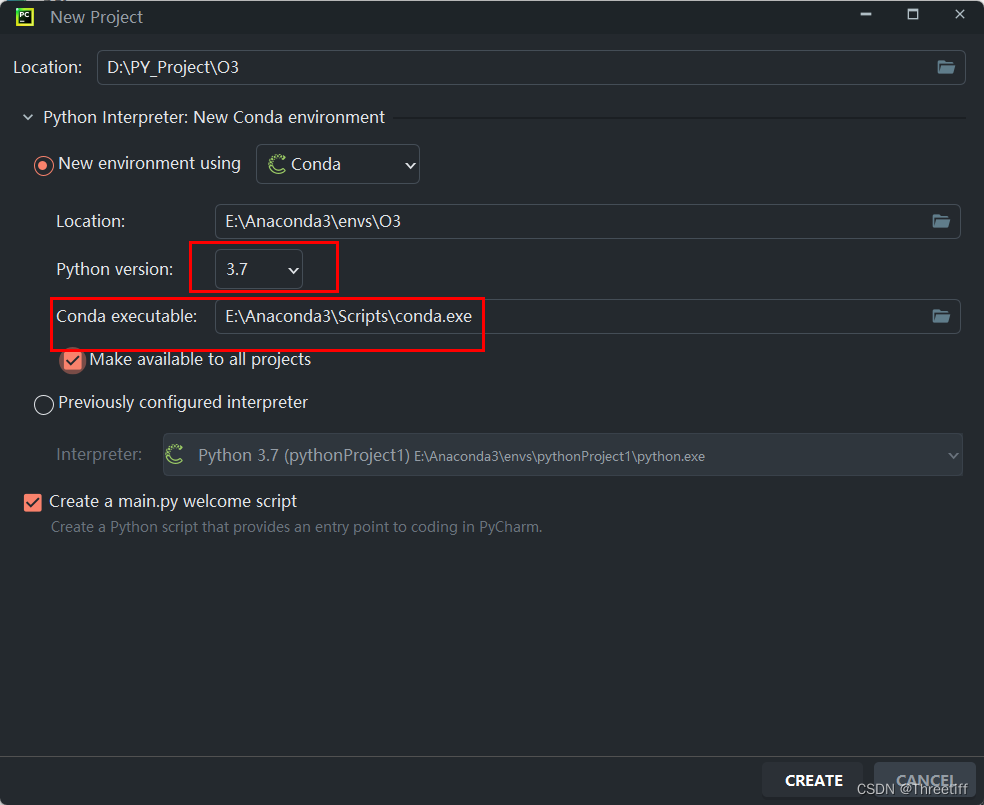
開くと、Anaconda Navigator新しく作成された環境O3が表示されます。

2. この環境に対応するライブラリをダウンロードします (例として matplotlib)
- Anaconda プロンプトを開く (コマンドライン)
- 使用する環境をアクティブ化する
O3 - matplotlib のインストール
インストールコマンドは次のとおりです。
conda で matplotlib をインストールする

matplotlibが正常にインストールされているか確認する
(1) コマンドを入力して表示する
コンダリスト
matplotlib パッケージが正常にインストールされているかどうかを確認します

(2) Pycharm Python パッケージで確認します。これを見つけて、 matplotlib パッケージが実行できるかどうかをテストすること
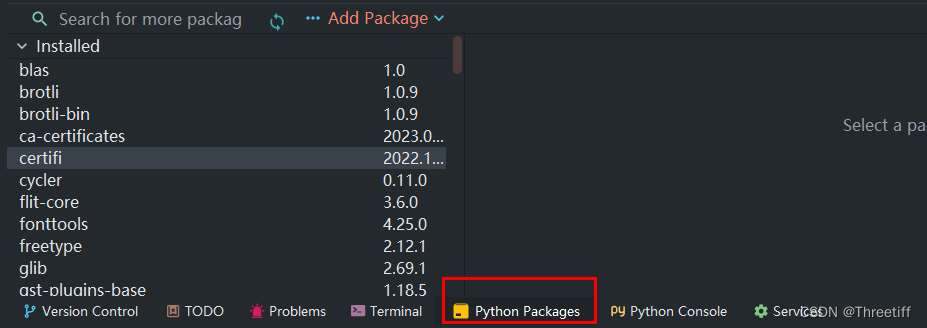
もできます。

import matplotlib.pyplot as plt
x = [1, 2, 3, 4]
y = [1.2, 2.5, 4.5, 7.3]
# plot函数作图
plt.plot(x, y)
# show函数展示出这个图,如果没有这行代码,则程序完成绘图,但看不到
plt.show()
結果は以下の通りです。
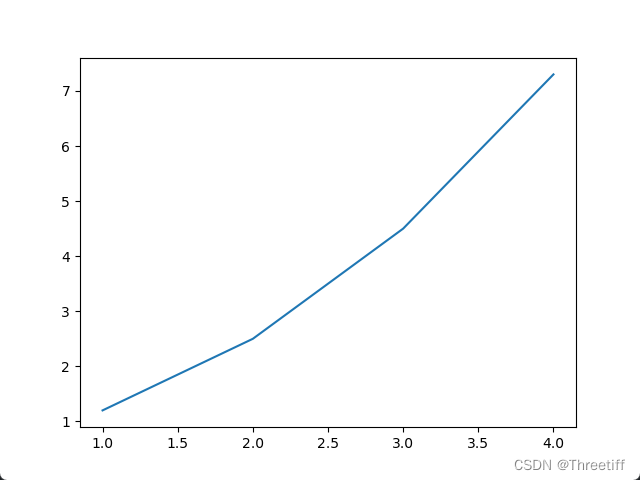
無事に花を撒くことができました!